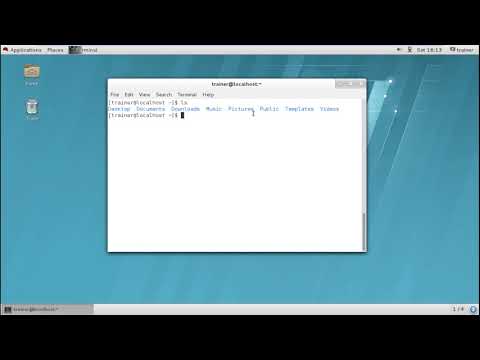এই উইকিহাউ আপনাকে শেখাবে কিভাবে আইটিউনস ব্যবহার করে আপনার আইপড শাফলে সঙ্গীত লাগাতে হয়। অ্যাপল আপনার আইপডে গান যোগ করাকে খুব সহজ করে তুলেছে, এবং আসলে আপনার কাছে বেছে নেওয়ার জন্য কয়েকটি ভিন্ন বিকল্প রয়েছে। আপনি যদি আপনার আইপড শাফলে আপনার পুরো সঙ্গীত লাইব্রেরি যোগ করতে চান, তাহলে আপনি iTunes ব্যবহার করে আপনার সঙ্গীত সিঙ্ক করতে পারেন। আপনার আইপোডে কেবলমাত্র পৃথক গান যুক্ত করাও সম্ভব। আপনি এমনকি এটি সেট আপ করতে পারেন যাতে নতুন সঙ্গীত স্বয়ংক্রিয়ভাবে আপনার আইপড শাফলে যোগ করা হয় যখনই আপনি এটি আপনার কম্পিউটারে প্লাগ করেন। আপনি যা করার চেষ্টা করছেন, আমরা আপনাকে আচ্ছাদিত করেছি! নিচের ধাপগুলো আপনাকে প্রতিটি প্রক্রিয়ার মধ্য দিয়ে যাবে।
ধাপ
পার্ট 1 এর 3: সিঙ্কিং মিউজিক

ধাপ 1. আপনার কম্পিউটারে আই টিউনস খুলুন।
আইকনটি একটি সাদা পটভূমির ভিতরে একটি বহুবর্ণী মিউজিক নোটের মত দেখাচ্ছে যার বাইরে একটি বহুবর্ণ রিং রয়েছে।
যদি আইটিউনস আপনাকে সাম্প্রতিকতম সংস্করণটি ডাউনলোড করতে বলে, তাহলে তা করুন।

পদক্ষেপ 2. আপনার কম্পিউটারে আপনার আইপড সংযুক্ত করুন।
আপনার আইপড কেবল ব্যবহার করে, ইউএসবি প্রান্তটি আপনার কম্পিউটারে এবং অন্য প্রান্তটি আপনার আইপডের হেডফোন/চার্জিং পোর্টে প্লাগ করুন।
যদি আপনার আইটিউনস সঙ্গীত সক্ষম করার জন্য স্বয়ংক্রিয়ভাবে সিঙ্ক করে থাকে, কেবল আইটিউনস খুললে এবং আপনার আইপডে প্লাগিং করলে আপনার আইপডে ডাউনলোড করা যেকোন নতুন সঙ্গীত যুক্ত হবে।

ধাপ 3. আপনার আইপড শফল আইকনে ক্লিক করুন।
এটি জানালার উপরের বাম অংশে।

ধাপ 4. সঙ্গীত ক্লিক করুন।
এটি আপনার আইপডের ছবির নীচে উইন্ডোর বাম ফলকে "সেটিংস" এর অধীনে।

ধাপ 5. সিঙ্ক সঙ্গীত চেক করুন।
এটি জানালার ডান প্যানের শীর্ষে।

ধাপ 6. আপনার আইপড শাফলে আপনি যে সঙ্গীতটি রাখতে চান তা নির্বাচন করুন।
- ক্লিক সমগ্র সঙ্গীত লাইব্রেরি আপনি যদি আপনার আইক্লাউড মিউজিক লাইব্রেরির সমস্ত সঙ্গীত আপনার শাফলে রাখতে চান। যদি আপনার আইপডে আপনার পুরো লাইব্রেরির জন্য পর্যাপ্ত স্টোরেজ না থাকে তবে আইটিউনস তালিকার শুরু থেকে শুরু হবে এবং আপনার শাফেলটি যতগুলি গান ধরে রাখতে পারে তা পূরণ করবে।
- ক্লিক নির্বাচিত প্লেলিস্ট, শিল্পী, অ্যালবাম এবং ধারা আপনার শাফলে সিঙ্ক করতে চান এমন সঙ্গীত চয়ন করতে। তারপরে নীচে স্ক্রোল করুন এবং আপনার আইপডে আপনি যে সঙ্গীতটি রাখতে চান তার পাশের বাক্সগুলি চেক করুন।
- চেক করুন গানগুলি দিয়ে স্বয়ংক্রিয়ভাবে মুক্ত স্থান পূরণ করুন যদি আপনি চান আইটিউনস এলোমেলোভাবে আপনার শাফলে বাকি স্টোরেজ স্পেস পূরণ করতে গান নির্বাচন করুন। আপনি ক্লিক করলেই এই বিকল্পটি উপস্থিত হবে নির্বাচিত প্লেলিস্ট, শিল্পী, অ্যালবাম এবং ধারা.

ধাপ 7. নীচের ডান কোণে প্রয়োগ করুন ক্লিক করুন।
আপনার নির্বাচিত সঙ্গীতটি আপনার আইপড শাফলে রাখা হবে।

ধাপ 8. আপনার সঙ্গীত আপলোড করা শেষ হওয়ার জন্য অপেক্ষা করুন।

ধাপ 9. নিরাপদে আপনার আইপড সংযোগ বিচ্ছিন্ন করতে ইজেক্ট বাটনে ক্লিক করুন।
এটি একটি লাইনের উপরে ত্রিভুজ, বাম ফলকের শীর্ষে এবং আপনার আইপডের ছবির ডানদিকে।

ধাপ 10. ডেস্কটপ থেকে আপনার আইপড সংযোগ বিচ্ছিন্ন করুন।
3 এর মধ্যে পার্ট 2: পৃথক গান যোগ করা

ধাপ 1. আপনার কম্পিউটারে আই টিউনস খুলুন।
আইকনটি একটি সাদা পটভূমির ভিতরে একটি বহুবর্ণ বাদ্যযন্ত্রের নোটের মতো দেখাচ্ছে যার বাইরে একটি বহুবর্ণ রিং রয়েছে।
যদি আইটিউনস আপনাকে সাম্প্রতিকতম সংস্করণটি ডাউনলোড করতে বলে, তাহলে তা করুন।

পদক্ষেপ 2. আপনার কম্পিউটারে আপনার আইপড সংযুক্ত করুন।
আপনার আইপড কেবল ব্যবহার করে, ইউএসবি প্রান্তটি আপনার কম্পিউটারে এবং অন্য প্রান্তটি আপনার আইপডের হেডফোন/চার্জিং পোর্টে প্লাগ করুন।
যদি আপনার আইটিউনস সঙ্গীত সক্ষম করার জন্য স্বয়ংক্রিয়ভাবে সিঙ্ক করে থাকে, কেবল আইটিউনস খুললে এবং আপনার আইপডে প্লাগিং করলে আপনার আইপডে ডাউনলোড করা যেকোন নতুন সঙ্গীত যুক্ত হবে।

ধাপ 3. আপনার আইপড শফল আইকনে ক্লিক করুন।
এটি জানালার উপরের বাম অংশে।

ধাপ 4. উইন্ডোর উপরের বাম কোণে সঙ্গীত ড্রপ-ডাউন ক্লিক করুন।

ধাপ 5. একটি "লাইব্রেরি" বিকল্পে ক্লিক করুন।
আইটিউনস উইন্ডোর বাম ফলকের "লাইব্রেরি" বিভাগে, আপনার লাইব্রেরিতে সংগীত দেখার বিভিন্ন উপায় রয়েছে:
- সম্প্রতি যোগ
- শিল্পীরা
- অ্যালবাম
- গান
- ঘরানার

ধাপ 6. ক্লিক করুন এবং আপনার আইপড একটি আইটেম টানুন।
উইন্ডোজের ডান পাশের লাইব্রেরি থেকে একটি গান বা অ্যালবাম "ডিভাইস" বিভাগের অধীনে উইন্ডোর বাম প্যানেলে আপনার আইপডের আইকনে টেনে আনুন।
- একটি নীল আয়তক্ষেত্র আপনার আইপডের আইকনকে ঘিরে থাকবে।
- Ctrl (PC) বা ⌘ Command (Mac) চেপে ধরে আপনি তাদের উপর ক্লিক করে একাধিক আইটেম নির্বাচন করতে পারেন।

ধাপ 7. আপনার আইপডে গান (গুলি) বাদ দিন।
মাউস বা ট্র্যাকপ্যাড বোতামটি ছেড়ে দিয়ে এটি করুন, যা আপনার আইপডে আপলোড শুরু করবে।

ধাপ 8. আপনার সঙ্গীত আপলোড করা শেষ হওয়ার জন্য অপেক্ষা করুন।

ধাপ 9. নিরাপদে আপনার আইপড সংযোগ বিচ্ছিন্ন করতে ইজেক্ট বাটনে ক্লিক করুন।
এটি একটি লাইনের উপরে ত্রিভুজ, বাম ফলকের শীর্ষে এবং আপনার আইপডের ছবির ডানদিকে।

ধাপ 10. ডেস্কটপ থেকে আপনার আইপড সংযোগ বিচ্ছিন্ন করুন।
3 এর অংশ 3: আপনার শাফেল স্বয়ংক্রিয়ভাবে পূরণ করা

ধাপ 1. আপনার কম্পিউটারে আই টিউনস খুলুন।
আইকনটি একটি সাদা পটভূমির ভিতরে একটি বহুবর্ণ বাদ্যযন্ত্রের নোটের মত দেখাচ্ছে যার বাইরে একটি বহুবর্ণী রিং রয়েছে।
যদি আইটিউনস আপনাকে সাম্প্রতিকতম সংস্করণটি ডাউনলোড করতে বলে, তাহলে তা করুন।

পদক্ষেপ 2. আপনার কম্পিউটারে আপনার আইপড সংযুক্ত করুন।
আপনার আইপড কেবল ব্যবহার করে, ইউএসবি প্রান্তটি আপনার কম্পিউটারে এবং অন্য প্রান্তটি আপনার আইপডের হেডফোন/চার্জিং পোর্টে প্লাগ করুন।

ধাপ 3. আপনার আইপড শফল আইকনে ক্লিক করুন।
এটি জানালার উপরের বাম অংশে।

ধাপ 4. সারাংশ ক্লিক করুন।
এটি আপনার আইপডের ছবির নীচে উইন্ডোর বাম ফলকে "সেটিংস" এর অধীনে।

ধাপ 5. চেক করুন ম্যানুয়ালি মিউজিক এবং ভিডিও পরিচালনা করুন।
এটি "বিকল্প" বিভাগে রয়েছে।

পদক্ষেপ 6. সঙ্গীত ক্লিক করুন।
এটি বাম ফলকে "অন মাই ডিভাইস" এর অধীনে।

ধাপ 7. নিচে স্ক্রোল করুন এবং "স্বতillপূর্ণ থেকে" পপ-আপ-এ ক্লিক করুন।
এটি বাম ফলকের নীচে।

ধাপ 8. আপনার সঙ্গীত জন্য একটি উৎস ক্লিক করুন।
যখন আপনি সিঙ্ক করবেন, আই টিউনস স্বয়ংক্রিয়ভাবে আপনার শফলকে আপনার পছন্দের উৎস থেকে সংগীতের একটি নির্বাচন দিয়ে পূরণ করবে।

ধাপ 9. পপ-আপের ডানদিকে সেটিংস ক্লিক করুন।
অটোফিল সেটিংস বিকল্পগুলি সামঞ্জস্য করতে:
- চেক করুন অটোফিলিংয়ের সময় সমস্ত আইটেম প্রতিস্থাপন করুন সমস্ত পুরানো সংগীত সরিয়ে নতুন সঙ্গীত দেখার সময় প্রতিস্থাপন করুন যখন আপনি আপনার শাফেলটি অটোফিল করবেন।
- চেক করুন এলোমেলোভাবে আইটেম নির্বাচন করুন যখন আপনি স্বয়ংক্রিয়ভাবে পূরণ করবেন তখন আপনার নির্বাচিত উৎস থেকে এলোমেলো ট্র্যাক যুক্ত করতে।
- চেক করুন আরো বেশি রেটযুক্ত আইটেম বেছে নিন অটোফিল এলোমেলোভাবে সেট করা হলে আরো উচ্চ-রেটযুক্ত গান যোগ করা হয়েছে তা নিশ্চিত করার জন্য।
- সমন্বয় করা ডিস্ক ব্যবহারের জন্য স্থান সংরক্ষণ করুন স্লাইডার যদি আপনি ফ্ল্যাশ ড্রাইভ হিসাবে ব্যবহারের জন্য শাফলে স্থান আলাদা করতে চান।

ধাপ 10. ঠিক আছে ক্লিক করুন।

ধাপ 11. অটোফিল প্রক্রিয়া শুরু করতে অটোফিল ক্লিক করুন।

ধাপ 12. আপনার সঙ্গীত আপলোড করা শেষ হওয়ার জন্য অপেক্ষা করুন।

ধাপ 13. নিরাপদে আপনার আইপড সংযোগ বিচ্ছিন্ন করতে ইজেক্ট বাটনে ক্লিক করুন।
এটি একটি লাইনের উপরে ত্রিভুজ, বাম ফলকের শীর্ষে এবং আপনার আইপডের ছবির ডানদিকে।